U盘安装系统教程(详细指导,让您轻松完成系统安装)
![]() 游客
2024-12-16 15:11
360
游客
2024-12-16 15:11
360
在现代科技发展的背景下,电脑操作系统的更新迭代速度越来越快。为了方便用户更换或升级操作系统,U盘安装系统成为一种常用的安装方式。本文将为大家介绍如何使用U盘进行系统安装的方法和步骤,以帮助读者轻松完成系统安装。

选择合适的操作系统镜像文件
选择适合自己需求的操作系统版本,下载对应的ISO或IMG格式的镜像文件,确保文件完整且无损坏。
准备一台可用的U盘
确保U盘的容量足够安装所需的操作系统,并备份U盘上的重要数据,因为安装过程会格式化U盘。
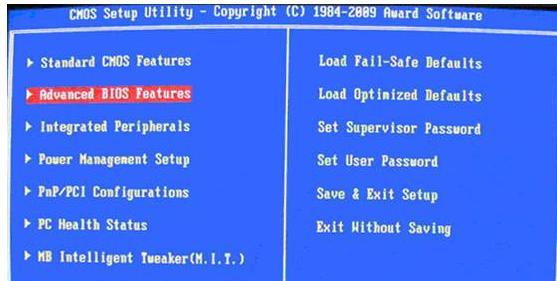
格式化U盘
使用电脑自带的磁盘管理工具或第三方工具,将U盘进行格式化,选择FAT32或NTFS文件系统,并进行快速格式化。
创建可启动U盘
使用专业的U盘制作工具(如Rufus、Win32DiskImager等),将下载好的操作系统镜像文件写入U盘,并设置U盘为可启动状态。
设置电脑启动顺序
重启电脑,进入BIOS设置界面,将U盘设置为首选启动设备,保存并退出BIOS设置。

启动U盘安装系统
将准备好的U盘插入电脑,重新启动电脑,按照屏幕提示选择“从U盘启动”或类似选项,等待系统加载。
选择安装方式
根据个人需求和电脑硬件配置,选择合适的安装方式,如全新安装、升级安装或双系统安装。
分区和格式化
根据个人需求和硬盘容量,对硬盘进行分区和格式化操作,确保安装系统的空间足够,并选择适当的文件系统。
开始安装
确认安装设置无误后,点击“开始安装”按钮,系统将开始复制和安装文件,并进行自动重启。
系统初始化配置
系统安装完成后,按照屏幕提示进行初始化配置,如选择时区、键盘布局、网络连接等。
账户设置
创建或登录您的Microsoft账户,并设置个人账户信息和密码,确保系统的安全性。
更新系统和驱动程序
通过WindowsUpdate或其他软件自动更新工具,及时更新系统补丁和驱动程序,确保系统的稳定性和安全性。
安装常用软件
根据个人需求,下载并安装常用的软件和工具,如浏览器、办公软件、音视频播放器等。
恢复个人数据
将备份好的个人数据,如文件、照片、音乐等,复制到系统中,恢复个人设置和数据。
通过本文的指导,您可以轻松地使用U盘进行系统安装,无需光驱或其他安装介质,节省时间和资源。希望本文能对您的系统安装提供帮助,让您享受到更好的操作体验。
转载请注明来自数码俱乐部,本文标题:《U盘安装系统教程(详细指导,让您轻松完成系统安装)》
标签:盘安装系统
- 最近发表
- 标签列表

